بالنسبة لأولئك الذين يحبون الاحتفاظ بكل شيء على أجهزتهم وأجهزة الكمبيوتر منظمة وتعمل بشكل جيد ، فهل حاولت استخدام تطبيق ActiveDock؟ إذا كان الأمر كذلك ، فعليك تجربته! ولكن إذا بدأت في مواجهة مشكلات مع تطبيق ActiveDock ، فقد حان الوقت لتتعلم كيفية ذلك قم بإلغاء تثبيت ActiveDock على نظام Mac.
حتى إذا كنت لا تواجه أي مشكلات في الوقت الحالي ، فلا يزال من الجيد أن تكون مستعدًا عندما يحين الوقت الذي يتعين عليك فيه إلغاء تثبيته من جهازك. اليوم ، سوف نقدم لك كيفية نقل ActiveDock من Mac باستخدام أنواع مختلفة من الأساليب.
المحتويات: الجزء 1. طريقة يدوية لإلغاء تثبيت ActiveDock على نظام التشغيل Macالجزء 2. إلغاء تثبيت ActiveDock على نظام Mac بسهولة وبسرعةالجزء 3. ما هو ActiveDock؟الجزء 4. استنتاج
الجزء 1. طريقة يدوية لإلغاء تثبيت ActiveDock على نظام التشغيل Mac
يتطلب تعلم كيفية إزالة ActiveDock من Mac معالجة طريقتين مختلفتين. أنت مطالب فقط باختيار طريقة واحدة ولكن لا يزال من الأفضل تعلم هاتين الطريقتين للحصول على معرفة أفضل وحتى يمكنك اختيار الطريقة التي تفضل استخدامها أكثر من غيرها.
حتى الآن ، سنقدم لك أولاً الطريقة اليدوية لإزالة ActiveDock من Mac. تعد هذه الطريقة عملية طويلة ولكن ثبت أنها تعمل بشكل جيد ويمكنها التخلص من ActiveDock من جهاز الكمبيوتر الخاص بك. لذلك إذا كنت على استعداد لتعلم العملية اليدوية ، فلا تتردد في قراءة الخطوات التي سنقدمها أدناه:
- فتح الخاص مكتشف وانتقل إلى الخاص بك التطبيقات مجلد
- أختار المرافق ثم افتح الأنشطة شاشة عرض
- ActiveDock وانقر فوقه ، ثم انقر فوق X زر وحدد الخروج بالقوة
- نعود إلى الخاص مكتشف، حدد التطبيقات مجلد مرة أخرى والعثور على ActiveDock
- انقر بزر الماوس الأيمن فوق رمز ActiveDock واختر نقل إلى المهملات
- ارجع الى مكتشف، اختر Go، ثم حدد الذهاب إلى مجلد
- أدخل
~/Libraryثم انقر فوق Go - حدد جميع البيانات ذات الصلة ثم احذفها جميعًا وانتقل إلى سلة المهملات رمز وانقر بزر الماوس الأيمن فوقه للتحديد فارغة المهملات وأخيرًا قم بإلغاء تثبيت ActiveDock على نظام التشغيل Mac
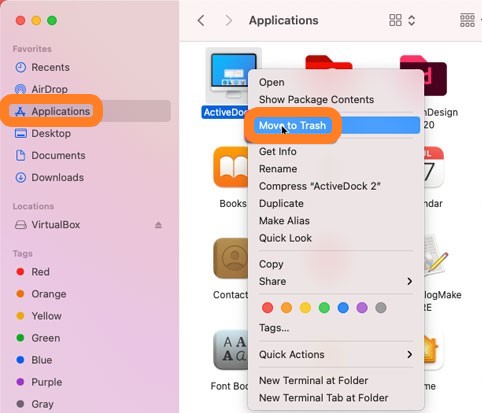
وهذه هي الطريقة اليدوية لإلغاء تثبيت ملف تطبيق ActiveDock من جهاز Mac الخاص بك. هذه الطريقة طويلة جدًا بالفعل ، لذا تأكد من اتباع جميع الخطوات ولا تفوت حتى خطوة واحدة. وإذا كنت تريد استخدام الطريقة الأبسط ، فيمكنك التخطي إلى القسم الموجود أسفل هذا القسم وقراءته على محتوى قلوبنا.
الجزء 2. إلغاء تثبيت ActiveDock على نظام Mac بسهولة وبسرعة
قد يكون ActiveDock أداة مفيدة ولكن بعد مرور بعض الوقت قد تواجه مشاكل معها. لذلك سنقدم لك الآن كيفية التخلص من ActiveDock من Mac باستخدام أسهل وأبسط طريقة يمكنك العثور عليها اليوم. هذه الطريقة ليست سوى استخدام أفضل أداة تنظيف وأكثرها احترافًا في العالم اي ماي ماك باور ماي ماك.
يعد PowerMyMac أداة قوية للغاية يمكنها مساعدتك في الكثير من الأشياء. أولاً ، يمكن أن يساعد بشكل كبير في تحديث سرعة جهاز الكمبيوتر الخاص بك لجعله يعمل بشكل أسرع وأكثر سلاسة. يساعد أيضًا في العثور على الملفات غير المفيدة من جهاز الكمبيوتر الخاص بك مثل الصور المماثلة والملفات ذات الأحجام الكبيرة والملفات المكررة والقديمة أيضًا.
يعد PowerMyMac أيضًا أداة رائعة جدًا يمكنك الاعتماد عليها عند مسح محفوظات الاستعراض لجهاز الكمبيوتر الخاص بك. هذا للتأكد من أن الملفات الخاصة بجهاز الكمبيوتر الخاص بك والخصوصية محمية بشكل جيد للغاية وطوال الوقت. يمكنك أيضًا استخدام PowerMyMac عند حذف الملفات نهائيًا من جهاز الكمبيوتر الخاص بك. وأخيرًا ، يمكن أن تساعدك هذه الأداة قم بإلغاء تثبيت تطبيقات مثل Avastو Office و Photoshop من جهازك تمامًا ودون ترك أي شيء وراءك.
من أجل ذلك قم بإلغاء تثبيت ActiveDock على نظام Mac، سيساعدك ما يلي على معرفة المزيد حول PowerMyMac ، وإليك كيفية الاستمتاع به إلغاء تثبيت التطبيق ميزة حيث يمكنك الاستمتاع بإلغاء تثبيت التطبيقات على جهازك:
- قم بتنزيل هذه الأداة القوية وتثبيتها على جهاز Mac الخاص بك
- قم بتشغيل التطبيق
- ثم انقر فوق الميزة إلغاء تثبيت التطبيق ثم اختر SCAN
- بمجرد انتهاء عملية المسح ، ابحث عن ActiveDock من القائمة وحدده
- الآن ، اضغط على كلين زر لبدء عملية إلغاء التثبيت
- A تم التنظيف ستظهر العبارة على شاشتك بمجرد انتهاء إلغاء التثبيت

يعد iMyMac PowerMyMac قويًا للغاية ، لا سيما عند استخدامه بشكل صحيح عند تنظيف جهازك. يحتوي على العديد من الميزات التي يمكنك الاستمتاع بها واستخدامها في أي وقت تريده. طالما أنك ملتزم باستخدامه ، يمكن أن تساعدك أداة PowerMyMac في الحصول على كمبيوتر يعمل بشكل أفضل وأسرع. باستخدام هذا البرنامج ، يمكنك إلغاء تثبيت ActiveDock على جهاز Mac بسهولة.
الجزء 3. ما هو ActiveDock؟
يعد تطبيق ActiveDock هو الأفضل للأشخاص الذين يحبون تنظيم التطبيقات على أجهزتهم. يتيح لك تعدد المهام بشكل أفضل لأنه سيرتب ويتيح لك التبديل من تطبيق إلى آخر بسرعة كبيرة. هذه الأداة فعالة للغاية لأولئك الذين لديهم أعمال مكتبية وأولئك الذين يستخدمون أجهزة الكمبيوتر الخاصة بهم يوميًا.
ولكن بعد مرور بعض الوقت ، يمكن لتطبيق ActiveDock الخاص بك القيام بذلك تواجه مشاكل. ويمكن أن تؤثر هذه المشكلات على عملك والأداء العام لجهاز الكمبيوتر الخاص بك - وهو أمر لا يعد جيدًا من نواح كثيرة. لهذا السبب أيضًا يرغب الكثير من مستخدمي ActiveDock في معرفة كيفية إلغاء تثبيت ActiveDock على نظام التشغيل Mac حتى يتمكنوا من التخلص منه أو مجرد حل المشكلة.

الجزء 4. استنتاج
من الرائع دائمًا أن تكون مستعدًا لذلك حتى إذا لم تواجه أي مشكلات مع ActiveDock أو أي تطبيقات أخرى من جهازك ، فلا تزال بحاجة إلى معرفة كيفية إزالة ActiveDock من Mac أو التطبيقات الأخرى أيضًا. بهذه الطريقة ، ستتمكن من حل المشكلة بسهولة لأنك تعرف الآن كيفية القيام بذلك.
ونعم ، ما زلنا نوصي بشدة باستخدام برنامج إلغاء تثبيت التطبيق من PowerMyMac أداة لأنها الطريقة الأسرع والأسهل التي يمكن أن تساعدك على إلغاء تثبيت ActiveDock على نظام التشغيل Mac وكذلك تجعل جهازك يعمل بشكل أسرع.



